Люди всегда будут переключаться с Android на iOS и наоборот. С годами ситуация улучшилась с точки зрения миграции мобильных ОС, но некоторые вещи по-прежнему стремятся сделать переход максимально несчастным для случайных пользователей. Если вы пытаетесь переместить историю чата или другие данные WhatsApp с Android на iOS, вы поймете.
Интернет заполнен неточными руководствами по передаче данных WhatsApp с Android на iOS. Реальность такова, что WhatsApp не предоставляет своим пользователям четкого способа переноса своих данных из одной ОС в другую. Их документация охватывает только миграцию между двумя устройствами, работающими в одной ОС. Так что даже не пытайтесь использовать резервную копию WhatsApp для переноса данных с Android на iOS, это не сработает.
Whatsapp не имеет своего собственного облачного сервиса, но вместо этого полагается на сервис резервного копирования по умолчанию ОС, на которой он работает — Drive на Android и iCloud на iOS. Учитывая запатентованную природу этих двух технологий, пользователи не могут передавать данные WhatsApp так легко, как им хотелось бы.
Если мы примем во внимание жесткую конкуренцию между Google и Apple, мы не можем ожидать, что в ближайшем будущем появится официальный способ переноса облачных данных между Android и iOS. Лучшее, что мы можем сделать сейчас, — это полагаться на стороннее программное обеспечение, способное выполнить миграцию за нас.
Плохая новость заключается в том, что почти каждое проверенное программное обеспечение, способное переносить чаты и мультимедиа WhatsApp с Android на iOS, платное. Чтобы сохранить вашу кредитную карту, мы покажем вам метод, который позволит вам бесплатно перенести данные WhatsApp.
PS: Незарегистрированная версия программного обеспечения, используемого ниже, позволит вам передавать только 20 сообщений от 1 контакта за раз. Если вы готовы, вы можете повторять этот процесс столько раз, сколько захотите, пока не перенесете все свои данные WhatsApp. Имея это в виду, выполните следующие действия:
Как перенести данные WhatsApp с Android на iPhone
- Загрузите и установите версию для ПК Android WhatsApp для передачи iPhone инструмент по этой ссылке. Если вы на Mac, загрузите его отсюда.
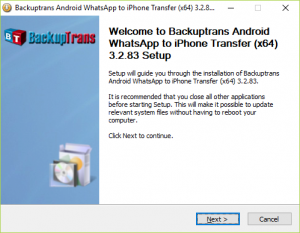
- Убедитесь, что WhatsApp приложение установлено на вашем телефоне Android и подтверждено вашим номером мобильного телефона.

- Откройте WhatsApp и перейдите на Настройки> Чаты> Резервное копирование чата и нажмите Резервное копирование кнопка. Дождитесь завершения процесса, затем закройте WhatsApp.

- На вашем устройстве Android перейдите в Настройки> Параметры разработчика и включить USB отладки.
 Замечания: Если вы не видите Параметры разработчика вкладка, перейдите к Настройки> О телефоне и нажмите Номер сборки 7 раз. После того, как вы видите всплывающее окно с надписью «Вы теперь разработчик«, Параметры разработчика вкладка должна быть видна в настройки.
Замечания: Если вы не видите Параметры разработчика вкладка, перейдите к Настройки> О телефоне и нажмите Номер сборки 7 раз. После того, как вы видите всплывающее окно с надписью «Вы теперь разработчик«, Параметры разработчика вкладка должна быть видна в настройки.

- Убедитесь, что на вашем ПК или Mac установлена программа iTunes версии 12 или выше. Если у вас нет iTunes, загрузите его отсюда и установите в своей системе.

- открыто Android WhatsApp для передачи iPhone на твоем компьютере. После запуска программы подключите к ней ваше устройство Android. Обратите свое внимание на свой телефон и позвольте USB отладки.

- Если все необходимые компоненты были установлены правильно, вы должны увидеть Backuptrans WA Sync окно появляется. Подождите, пока синхронизация не будет завершена.
 Замечания: Если программное обеспечение не распознает ваше устройство Android, убедитесь, что отладка по USB включена, и у вас есть правильные драйверы USB.
Замечания: Если программное обеспечение не распознает ваше устройство Android, убедитесь, что отладка по USB включена, и у вас есть правильные драйверы USB. - Когда прогресс достигнет 98%, на вашем телефоне Android появится сообщение с просьбой сделать резервную копию ваших данных. Если у вас есть PIN-код или шаблон, вам необходимо будет его вставить. Нажмите на Сделайте резервную копию моих данных и дождитесь окончания резервного копирования.

Замечания: Ваш телефон и может зависнуть в этот период. Не пытайтесь принудительно закрыть программу и не пытайтесь отсоединить USB-кабель. - В конце этого процесса все сообщения WhatsApp с вашего устройства Android появятся на вашем компьютере.

- Теперь переключите свое внимание на ваш iPhone. Убедитесь, что WhatsApp установлен и ваш номер подтвержден. Если у вас нет второй SIM-карты для вашего iPhone, извлеките SIM-карту из Android и вставьте ее в свой iPhone. НЕ ДЕЛАЙТЕ удалите WhatsApp с вашего устройства Android.
- Убедитесь, что WhatsApp закрыт, и подключите ваш iPhone к ПК / Mac. Если ваш iPhone защищен паролем, пожалуйста, введите его перед подключением к вашей системе.
- После того, как ваш телефон подключен, пройдет некоторое время, пока данные не загрузятся с программным обеспечением. Терпеливо ждать, пока процесс не завершится.

- Убедитесь, что оба ваших устройства подключены, посмотрев в правую часть экрана. Если и ваше Android-устройство, и ваш iPhone видны, все в порядке.

- Нажмите на своем устройстве Android, чтобы выбрать его, затем переместитесь вверх и щелкните значок панели инструментов под названием Передача сообщений с Android на iPhone. Если этот параметр не отображается, перейдите к файл и нажмите на Передача сообщений с Android на iPhone.

- Вам будет предложено выбрать устройство, на которое будут передаваться сообщения WhatsApp. Выберите свой iPhone из выпадающего списка и нажмите подтвердить.
 Замечания: Если вы купили программное обеспечение, все ваши сообщения Android WhatsApp будут переданы на новое устройство iPhone. После завершения миграции вы можете безопасно отключить два устройства от вашего компьютера или MAC.
Замечания: Если вы купили программное обеспечение, все ваши сообщения Android WhatsApp будут переданы на новое устройство iPhone. После завершения миграции вы можете безопасно отключить два устройства от вашего компьютера или MAC. - Если вы используете незарегистрированную версию, вам нужно будет передавать сообщения партиями по 20. Чтобы сделать это, нажмите на контакт, чтобы выбрать его, и с помощью мыши выберите до 20 записей. Нажмите на Передача сообщений с Android на iPhone и выберите свой iPhone.

- Повторите процесс с остальными сообщениями, пока миграция не будет завершена.

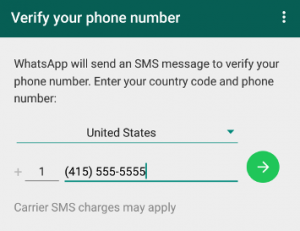
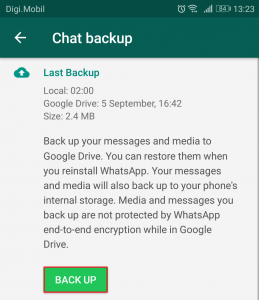
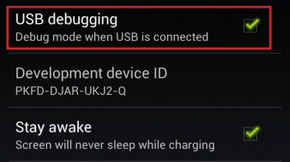 Замечания: Если вы не видите Параметры разработчика вкладка, перейдите к Настройки> О телефоне и нажмите Номер сборки 7 раз. После того, как вы видите всплывающее окно с надписью «Вы теперь разработчик«, Параметры разработчика вкладка должна быть видна в настройки.
Замечания: Если вы не видите Параметры разработчика вкладка, перейдите к Настройки> О телефоне и нажмите Номер сборки 7 раз. После того, как вы видите всплывающее окно с надписью «Вы теперь разработчик«, Параметры разработчика вкладка должна быть видна в настройки.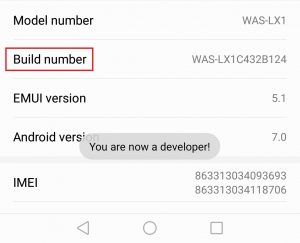
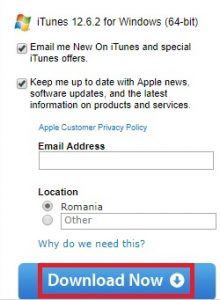
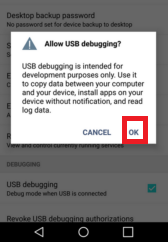
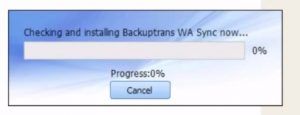 Замечания: Если программное обеспечение не распознает ваше устройство Android, убедитесь, что отладка по USB включена, и у вас есть правильные драйверы USB.
Замечания: Если программное обеспечение не распознает ваше устройство Android, убедитесь, что отладка по USB включена, и у вас есть правильные драйверы USB.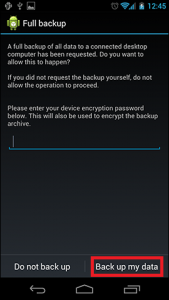
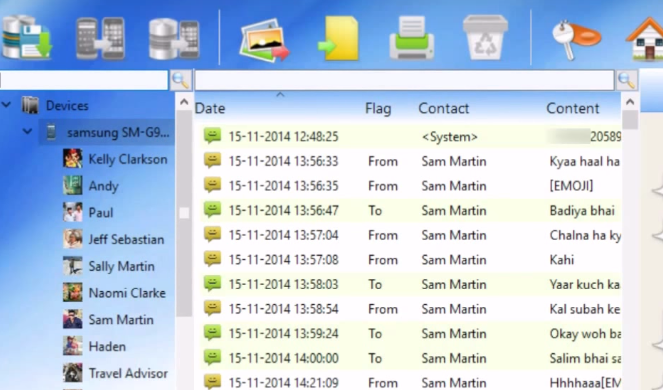
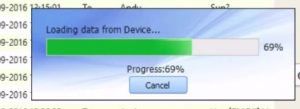
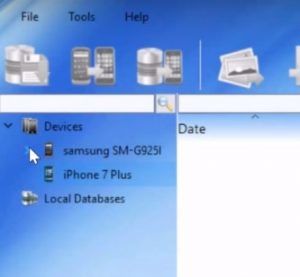
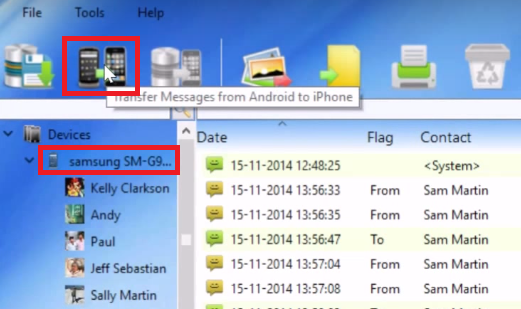
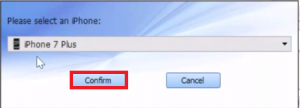 Замечания: Если вы купили программное обеспечение, все ваши сообщения Android WhatsApp будут переданы на новое устройство iPhone. После завершения миграции вы можете безопасно отключить два устройства от вашего компьютера или MAC.
Замечания: Если вы купили программное обеспечение, все ваши сообщения Android WhatsApp будут переданы на новое устройство iPhone. После завершения миграции вы можете безопасно отключить два устройства от вашего компьютера или MAC.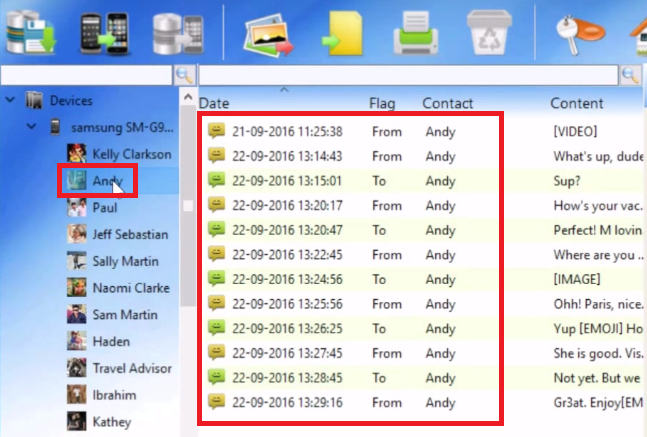

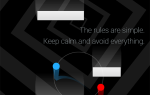
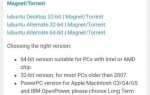
![Как заморозить или удалить приложения, которые пришли с вашего телефона [Android]](https://helpexe.ru/wp-content/cache/thumb/56/c71896a04367d56_150x95.png)
